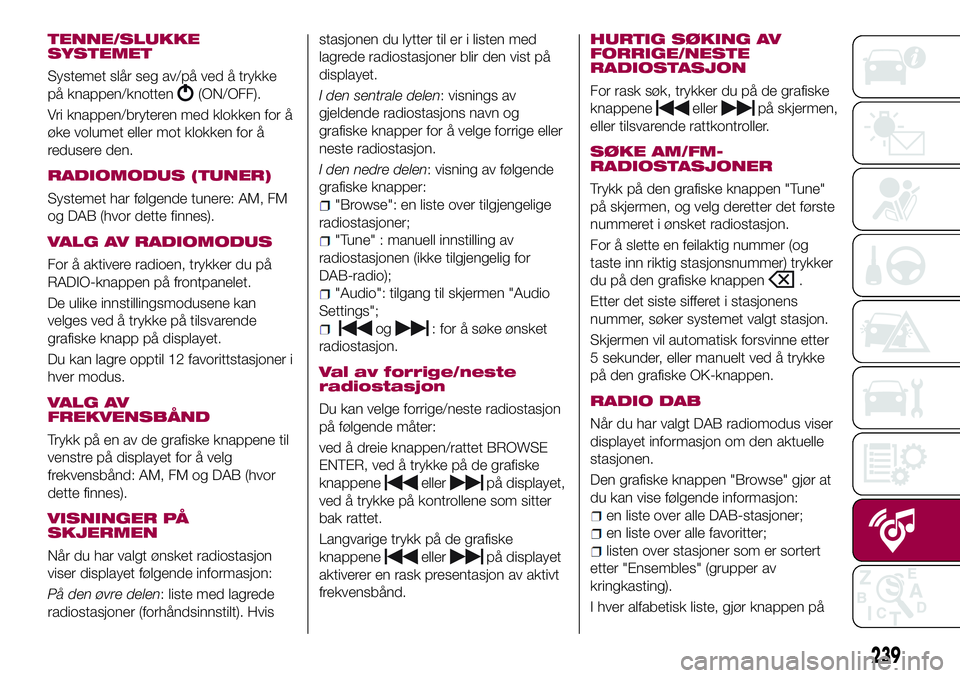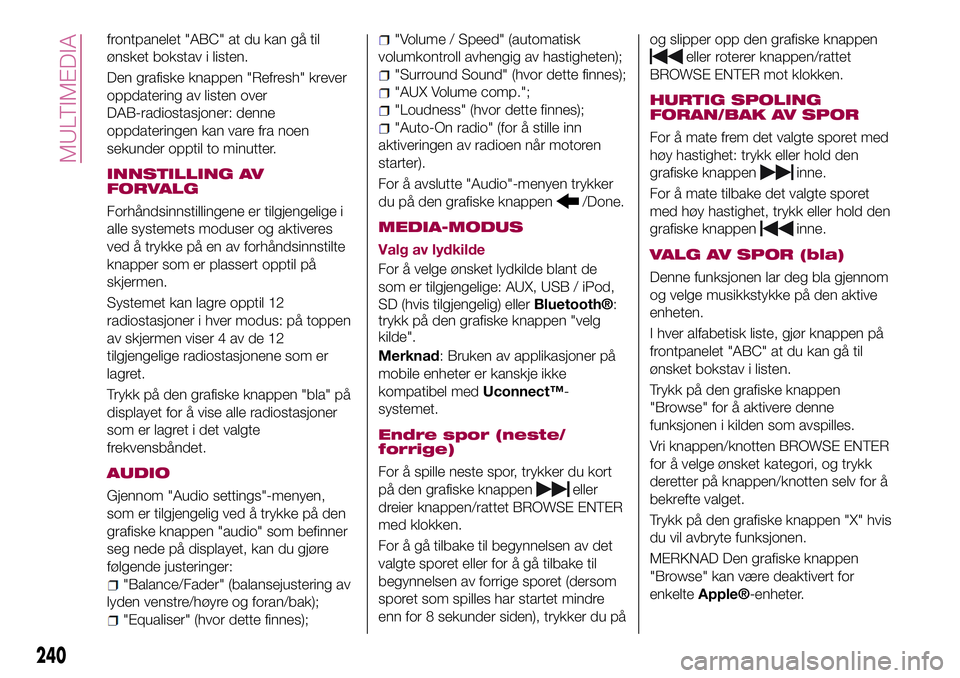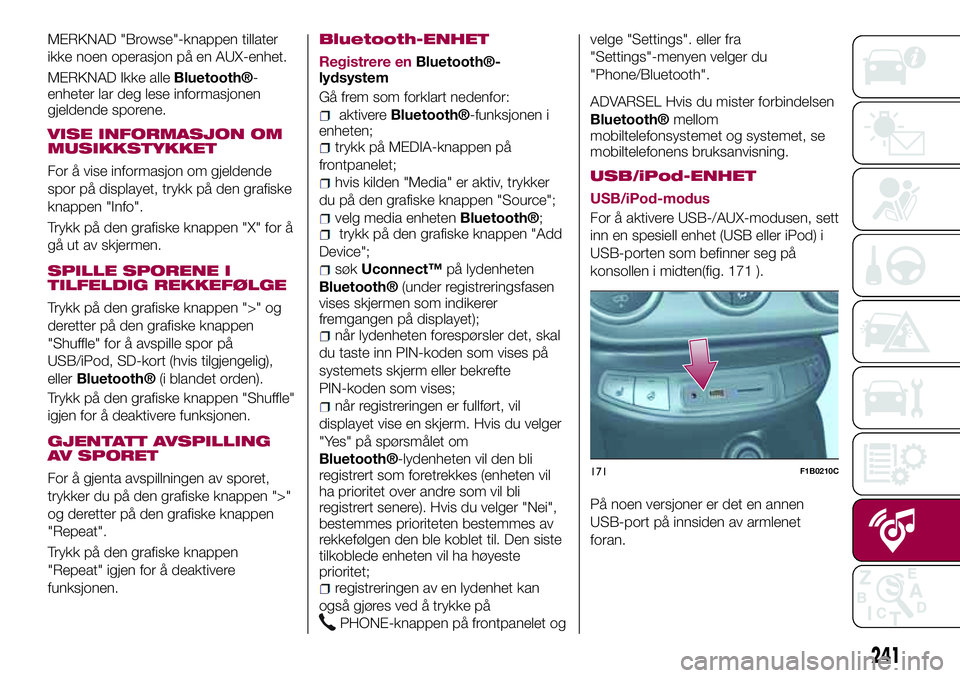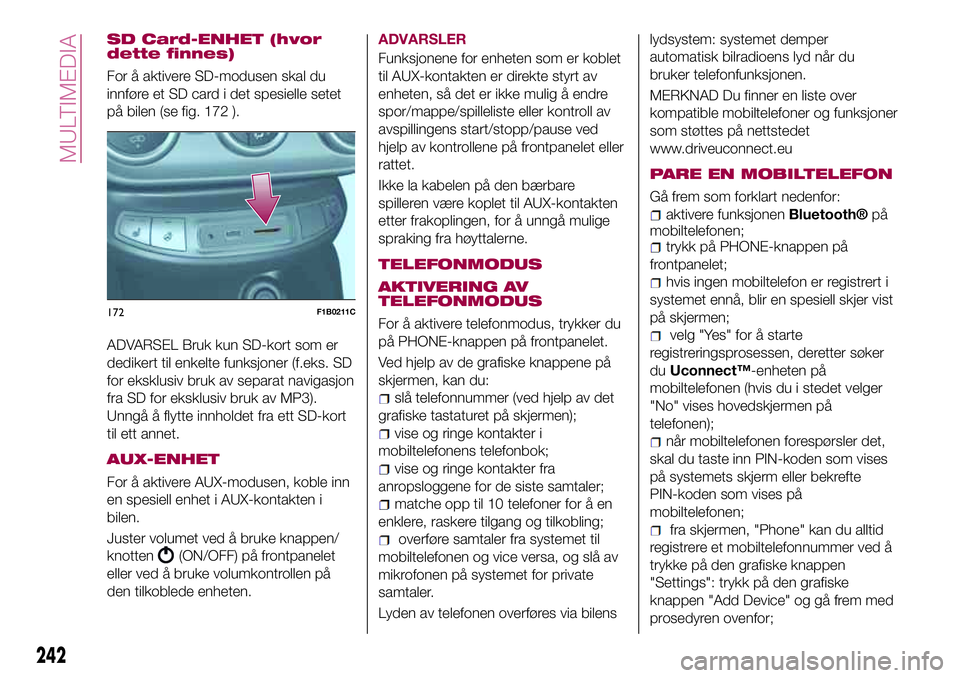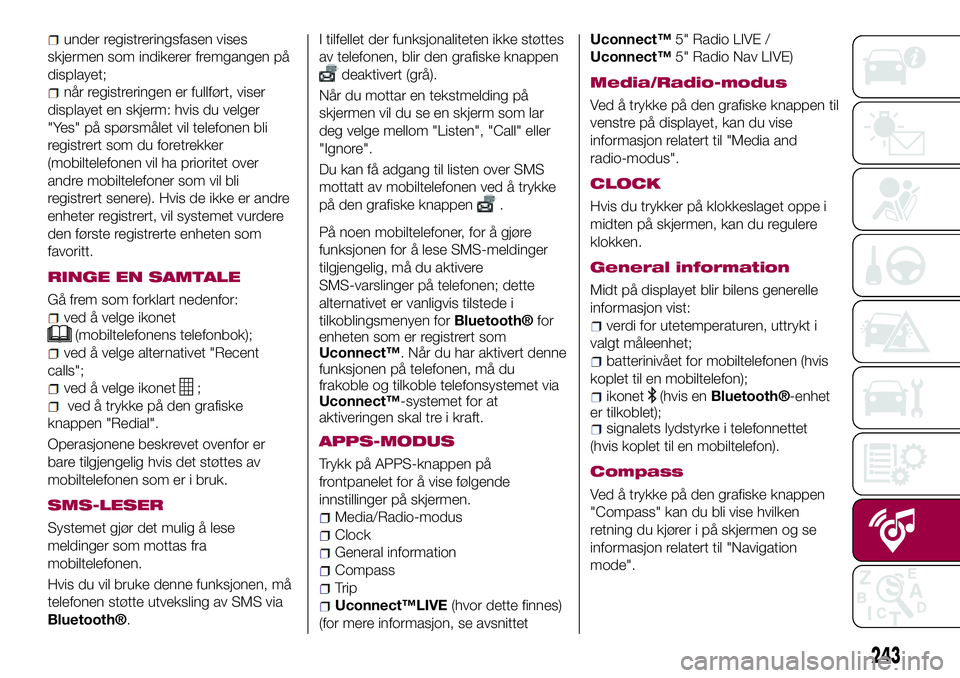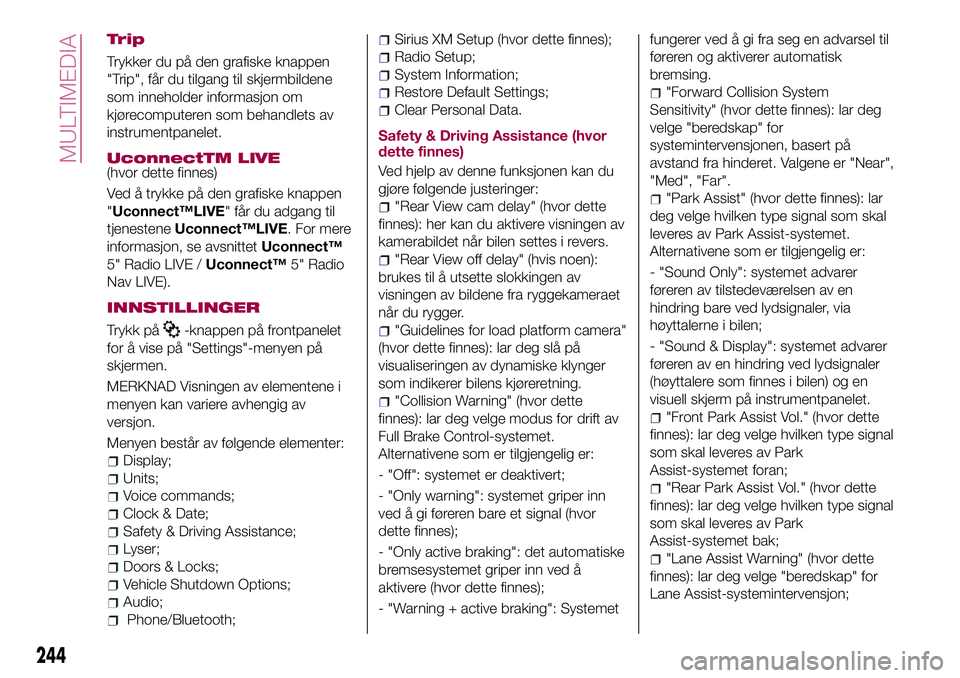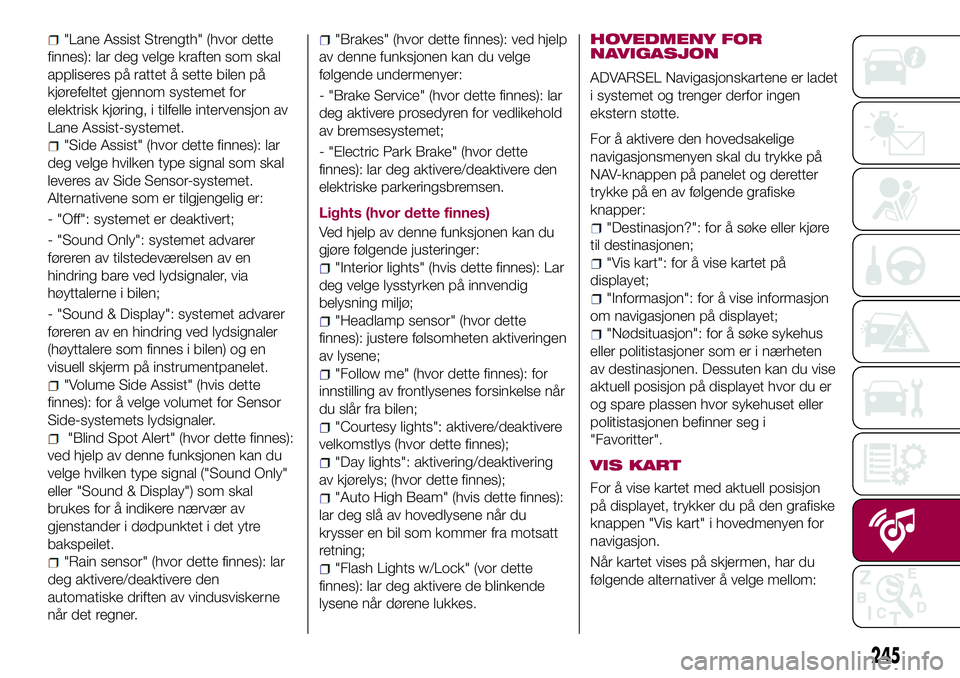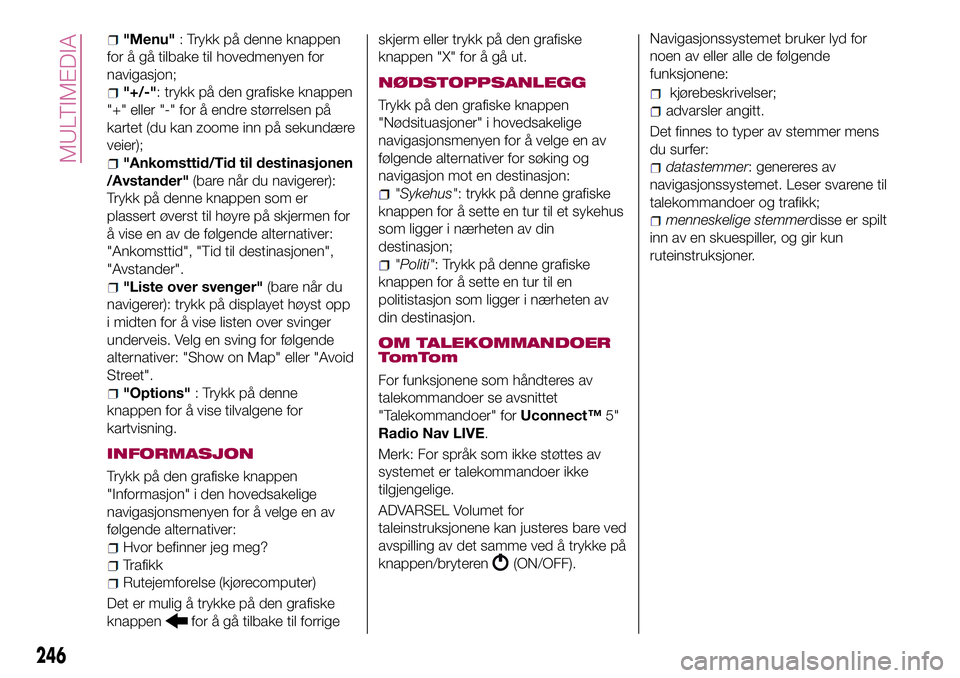Page 241 of 260
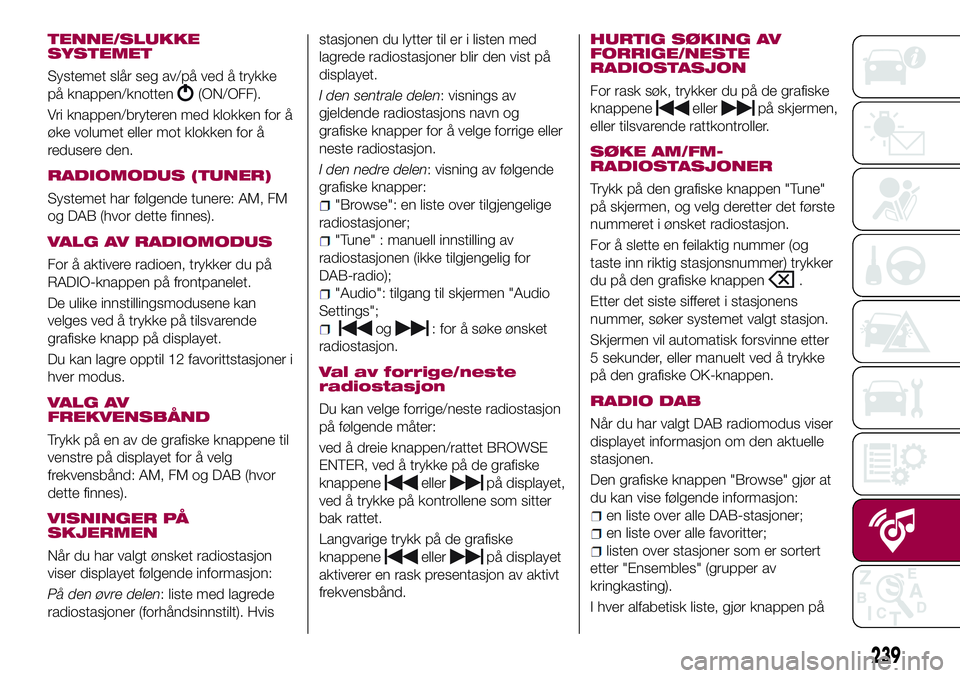
TENNE/SLUKKE
SYSTEMET
Systemet slår seg av/på ved å trykke
på knappen/knotten
(ON/OFF).
Vri knappen/bryteren med klokken for å
øke volumet eller mot klokken for å
redusere den.
RADIOMODUS (TUNER)
Systemet har følgende tunere: AM, FM
og DAB (hvor dette finnes).
VALG AV RADIOMODUS
For å aktivere radioen, trykker du på
RADIO-knappen på frontpanelet.
De ulike innstillingsmodusene kan
velges ved å trykke på tilsvarende
grafiske knapp på displayet.
Du kan lagre opptil 12 favorittstasjoner i
hver modus.
VALG AV
FREKVENSBÅND
Trykk på en av de grafiske knappene til
venstre på displayet for å velg
frekvensbånd: AM, FM og DAB (hvor
dette finnes).
VISNINGER PÅ
SKJERMEN
Når du har valgt ønsket radiostasjon
viser displayet følgende informasjon:
På den øvre delen: liste med lagrede
radiostasjoner (forhåndsinnstilt). Hvisstasjonen du lytter til er i listen med
lagrede radiostasjoner blir den vist på
displayet.
I den sentrale delen: visnings av
gjeldende radiostasjons navn og
grafiske knapper for å velge forrige eller
neste radiostasjon.
I den nedre delen: visning av følgende
grafiske knapper:
"Browse": en liste over tilgjengelige
radiostasjoner;
"Tune" : manuell innstilling av
radiostasjonen (ikke tilgjengelig for
DAB-radio);
"Audio": tilgang til skjermen "Audio
Settings";
og: for å søke ønsket
radiostasjon.
Val av forrige/neste
radiostasjon
Du kan velge forrige/neste radiostasjon
på følgende måter:
ved å dreie knappen/rattet BROWSE
ENTER, ved å trykke på de grafiske
knappene
ellerpå displayet,
ved å trykke på kontrollene som sitter
bak rattet.
Langvarige trykk på de grafiske
knappene
ellerpå displayet
aktiverer en rask presentasjon av aktivt
frekvensbånd.
HURTIG SØKING AV
FORRIGE/NESTE
RADIOSTASJON
For rask søk, trykker du på de grafiske
knappene
ellerpå skjermen,
eller tilsvarende rattkontroller.
SØKE AM/FM-
RADIOSTASJONER
Trykk på den grafiske knappen "Tune"
på skjermen, og velg deretter det første
nummeret i ønsket radiostasjon.
For å slette en feilaktig nummer (og
taste inn riktig stasjonsnummer) trykker
du på den grafiske knappen
.
Etter det siste sifferet i stasjonens
nummer, søker systemet valgt stasjon.
Skjermen vil automatisk forsvinne etter
5 sekunder, eller manuelt ved å trykke
på den grafiske OK-knappen.
RADIO DAB
Når du har valgt DAB radiomodus viser
displayet informasjon om den aktuelle
stasjonen.
Den grafiske knappen "Browse" gjør at
du kan vise følgende informasjon:
en liste over alle DAB-stasjoner;
en liste over alle favoritter;
listen over stasjoner som er sortert
etter "Ensembles" (grupper av
kringkasting).
I hver alfabetisk liste, gjør knappen på
239
Page 242 of 260
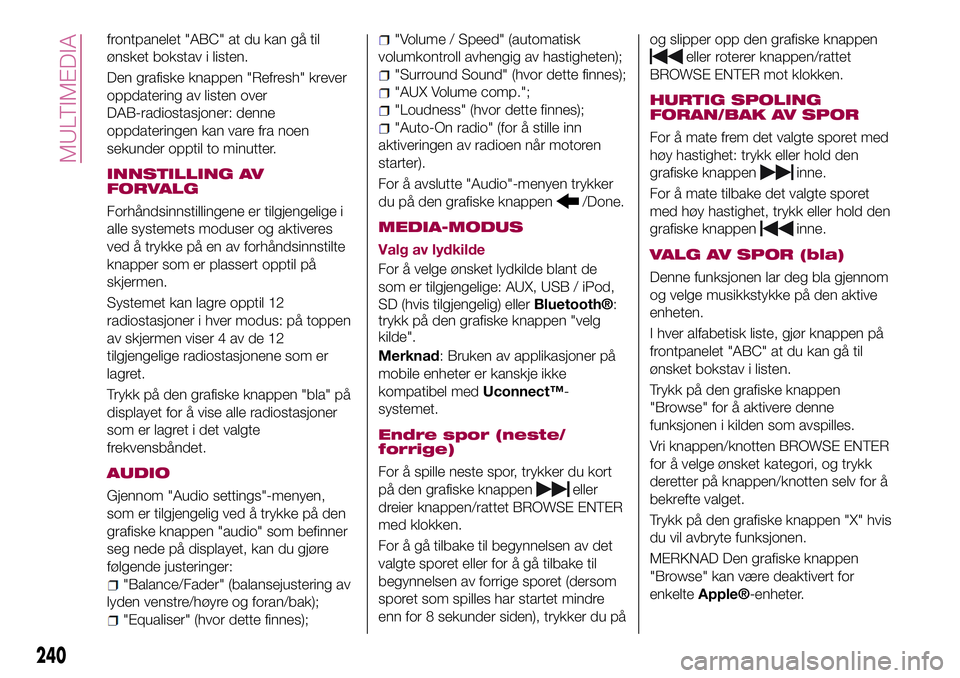
frontpanelet "ABC" at du kan gå til
ønsket bokstav i listen.
Den grafiske knappen "Refresh" krever
oppdatering av listen over
DAB-radiostasjoner: denne
oppdateringen kan vare fra noen
sekunder opptil to minutter.
INNSTILLING AV
FORVALG
Forhåndsinnstillingene er tilgjengelige i
alle systemets moduser og aktiveres
ved å trykke på en av forhåndsinnstilte
knapper som er plassert opptil på
skjermen.
Systemet kan lagre opptil 12
radiostasjoner i hver modus: på toppen
av skjermen viser 4 av de 12
tilgjengelige radiostasjonene som er
lagret.
Trykk på den grafiske knappen "bla" på
displayet for å vise alle radiostasjoner
som er lagret i det valgte
frekvensbåndet.
AUDIO
Gjennom "Audio settings"-menyen,
som er tilgjengelig ved å trykke på den
grafiske knappen "audio" som befinner
seg nede på displayet, kan du gjøre
følgende justeringer:
"Balance/Fader" (balansejustering av
lyden venstre/høyre og foran/bak);
"Equaliser" (hvor dette finnes);
"Volume / Speed" (automatisk
volumkontroll avhengig av hastigheten);
"Surround Sound" (hvor dette finnes);
"AUX Volume comp.";
"Loudness" (hvor dette finnes);
"Auto-On radio" (for å stille inn
aktiveringen av radioen når motoren
starter).
For å avslutte "Audio"-menyen trykker
du på den grafiske knappen
/Done.
MEDIA-MODUS
Valg av lydkilde
For å velge ønsket lydkilde blant de
som er tilgjengelige: AUX, USB / iPod,
SD (hvis tilgjengelig) eller
Bluetooth®:
trykk på den grafiske knappen "velg
kilde".
Merknad: Bruken av applikasjoner på
mobile enheter er kanskje ikke
kompatibel medUconnect™-
systemet.
Endre spor (neste/
forrige)
For å spille neste spor, trykker du kort
på den grafiske knappen
eller
dreier knappen/rattet BROWSE ENTER
med klokken.
For å gå tilbake til begynnelsen av det
valgte sporet eller for å gå tilbake til
begynnelsen av forrige sporet (dersom
sporet som spilles har startet mindre
enn for 8 sekunder siden), trykker du påog slipper opp den grafiske knappen
eller roterer knappen/rattet
BROWSE ENTER mot klokken.
HURTIG SPOLING
FORAN/BAK AV SPOR
For å mate frem det valgte sporet med
høy hastighet: trykk eller hold den
grafiske knappen
inne.
For å mate tilbake det valgte sporet
med høy hastighet, trykk eller hold den
grafiske knappen
inne.
VALG AV SPOR (bla)
Denne funksjonen lar deg bla gjennom
og velge musikkstykke på den aktive
enheten.
I hver alfabetisk liste, gjør knappen på
frontpanelet "ABC" at du kan gå til
ønsket bokstav i listen.
Trykk på den grafiske knappen
"Browse" for å aktivere denne
funksjonen i kilden som avspilles.
Vri knappen/knotten BROWSE ENTER
for å velge ønsket kategori, og trykk
deretter på knappen/knotten selv for å
bekrefte valget.
Trykk på den grafiske knappen "X" hvis
du vil avbryte funksjonen.
MERKNAD Den grafiske knappen
"Browse" kan være deaktivert for
enkelte
Apple®-enheter.
240
MULTIMEDIA
Page 243 of 260
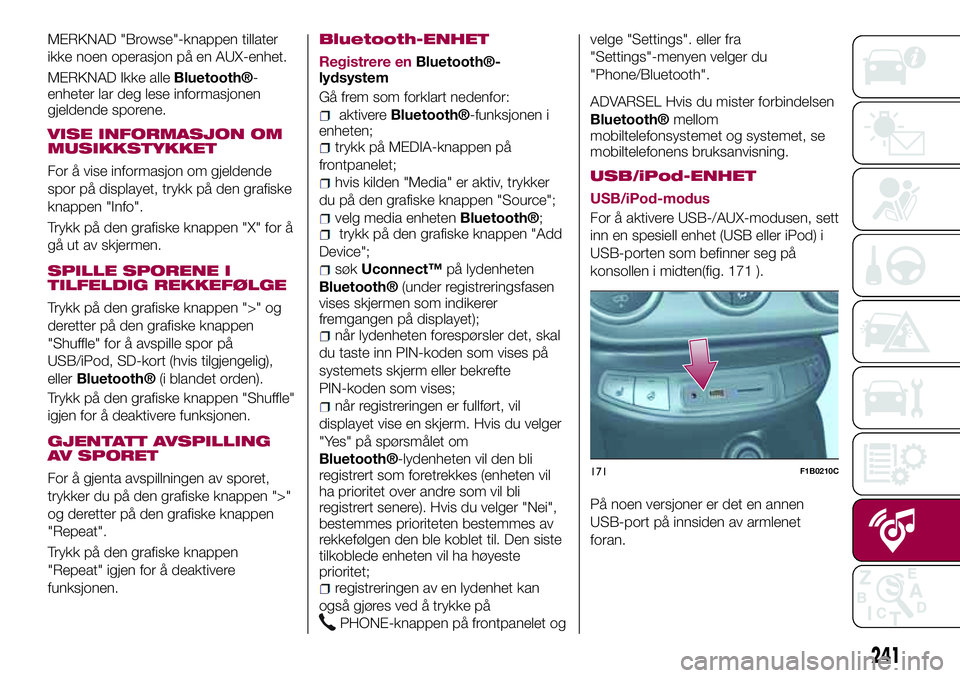
MERKNAD "Browse"-knappen tillater
ikke noen operasjon på en AUX-enhet.
MERKNAD Ikke alle
Bluetooth®-
enheter lar deg lese informasjonen
gjeldende sporene.
VISE INFORMASJON OM
MUSIKKSTYKKET
For å vise informasjon om gjeldende
spor på displayet, trykk på den grafiske
knappen "Info".
Trykk på den grafiske knappen "X" for å
gå ut av skjermen.
SPILLE SPORENE I
TILFELDIG REKKEFØLGE
Trykk på den grafiske knappen ">" og
deretter på den grafiske knappen
"Shuffle" for å avspille spor på
USB/iPod, SD-kort (hvis tilgjengelig),
eller
Bluetooth®(i blandet orden).
Trykk på den grafiske knappen "Shuffle"
igjen for å deaktivere funksjonen.
GJENTATT AVSPILLING
AV SPORET
For å gjenta avspillningen av sporet,
trykker du på den grafiske knappen ">"
og deretter på den grafiske knappen
"Repeat".
Trykk på den grafiske knappen
"Repeat" igjen for å deaktivere
funksjonen.
Bluetooth-ENHET
Registrere enBluetooth®-
lydsystem
Gå frem som forklart nedenfor:
aktivereBluetooth®-funksjonen i
enheten;
trykk på MEDIA-knappen på
frontpanelet;
hvis kilden "Media" er aktiv, trykker
du på den grafiske knappen "Source";
velg media enhetenBluetooth®;trykk på den grafiske knappen "Add
Device";
søkUconnect™på lydenheten
Bluetooth®(under registreringsfasen
vises skjermen som indikerer
fremgangen på displayet);
når lydenheten forespørsler det, skal
du taste inn PIN-koden som vises på
systemets skjerm eller bekrefte
PIN-koden som vises;
når registreringen er fullført, vil
displayet vise en skjerm. Hvis du velger
"Yes" på spørsmålet om
Bluetooth®-lydenheten vil den bli
registrert som foretrekkes (enheten vil
ha prioritet over andre som vil bli
registrert senere). Hvis du velger "Nei",
bestemmes prioriteten bestemmes av
rekkefølgen den ble koblet til. Den siste
tilkoblede enheten vil ha høyeste
prioritet;
registreringen av en lydenhet kan
også gjøres ved å trykke på
PHONE-knappen på frontpanelet ogvelge "Settings". eller fra
"Settings"-menyen velger du
"Phone/Bluetooth".
ADVARSEL Hvis du mister forbindelsen
Bluetooth®mellom
mobiltelefonsystemet og systemet, se
mobiltelefonens bruksanvisning.
USB/iPod-ENHET
USB/iPod-modus
For å aktivere USB-/AUX-modusen, sett
inn en spesiell enhet (USB eller iPod) i
USB-porten som befinner seg på
konsollen i midten(fig. 171 ).
På noen versjoner er det en annen
USB-port på innsiden av armlenet
foran.
171F1B0210C
241
Page 244 of 260
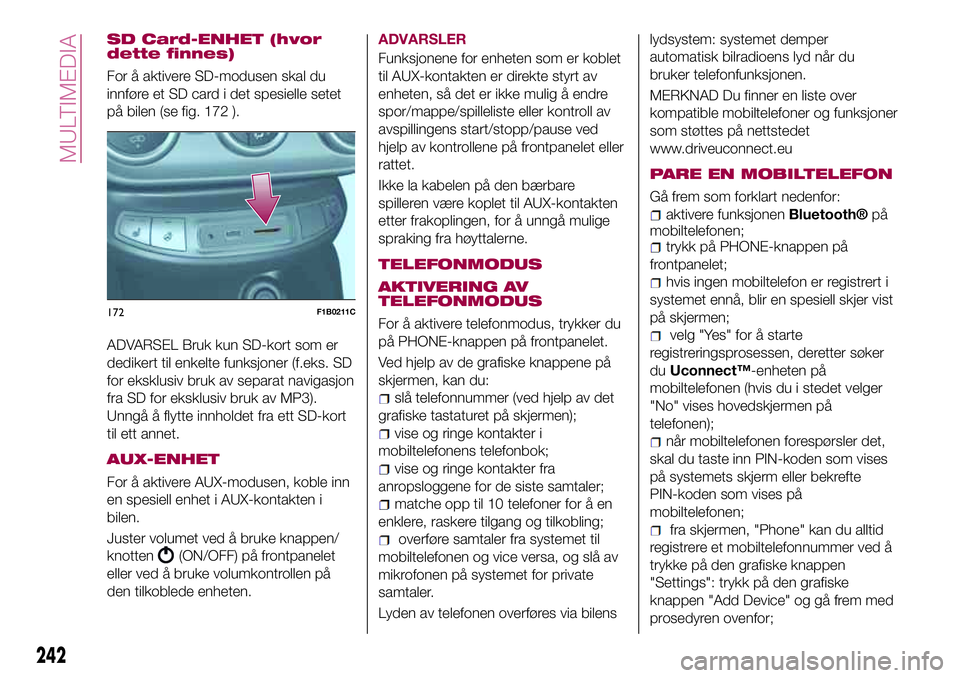
SD Card-ENHET (hvor
dette finnes)
For å aktivere SD-modusen skal du
innføre et SD card i det spesielle setet
på bilen (se fig. 172 ).
ADVARSEL Bruk kun SD-kort som er
dedikert til enkelte funksjoner (f.eks. SD
for eksklusiv bruk av separat navigasjon
fra SD for eksklusiv bruk av MP3).
Unngå å flytte innholdet fra ett SD-kort
til ett annet.
AUX-ENHET
For å aktivere AUX-modusen, koble inn
en spesiell enhet i AUX-kontakten i
bilen.
Juster volumet ved å bruke knappen/
knotten
(ON/OFF) på frontpanelet
eller ved å bruke volumkontrollen på
den tilkoblede enheten.ADVARSLER
Funksjonene for enheten som er koblet
til AUX-kontakten er direkte styrt av
enheten, så det er ikke mulig å endre
spor/mappe/spilleliste eller kontroll av
avspillingens start/stopp/pause ved
hjelp av kontrollene på frontpanelet eller
rattet.
Ikke la kabelen på den bærbare
spilleren være koplet til AUX-kontakten
etter frakoplingen, for å unngå mulige
spraking fra høyttalerne.
TELEFONMODUS
AKTIVERING AV
TELEFONMODUS
For å aktivere telefonmodus, trykker du
på PHONE-knappen på frontpanelet.
Ved hjelp av de grafiske knappene på
skjermen, kan du:
slå telefonnummer (ved hjelp av det
grafiske tastaturet på skjermen);
vise og ringe kontakter i
mobiltelefonens telefonbok;
vise og ringe kontakter fra
anropsloggene for de siste samtaler;
matche opp til 10 telefoner for å en
enklere, raskere tilgang og tilkobling;
overføre samtaler fra systemet til
mobiltelefonen og vice versa, og slå av
mikrofonen på systemet for private
samtaler.
Lyden av telefonen overføres via bilenslydsystem: systemet demper
automatisk bilradioens lyd når du
bruker telefonfunksjonen.
MERKNAD Du finner en liste over
kompatible mobiltelefoner og funksjoner
som støttes på nettstedet
www.driveuconnect.eu
PARE EN MOBILTELEFON
Gå frem som forklart nedenfor:
aktivere funksjonenBluetooth®på
mobiltelefonen;
trykk på PHONE-knappen på
frontpanelet;
hvis ingen mobiltelefon er registrert i
systemet ennå, blir en spesiell skjer vist
på skjermen;
velg "Yes" for å starte
registreringsprosessen, deretter søker
duUconnect™-enheten på
mobiltelefonen (hvis du i stedet velger
"No" vises hovedskjermen på
telefonen);
når mobiltelefonen forespørsler det,
skal du taste inn PIN-koden som vises
på systemets skjerm eller bekrefte
PIN-koden som vises på
mobiltelefonen;
fra skjermen, "Phone" kan du alltid
registrere et mobiltelefonnummer ved å
trykke på den grafiske knappen
"Settings": trykk på den grafiske
knappen "Add Device" og gå frem med
prosedyren ovenfor;
172F1B0211C
242
MULTIMEDIA
Page 245 of 260
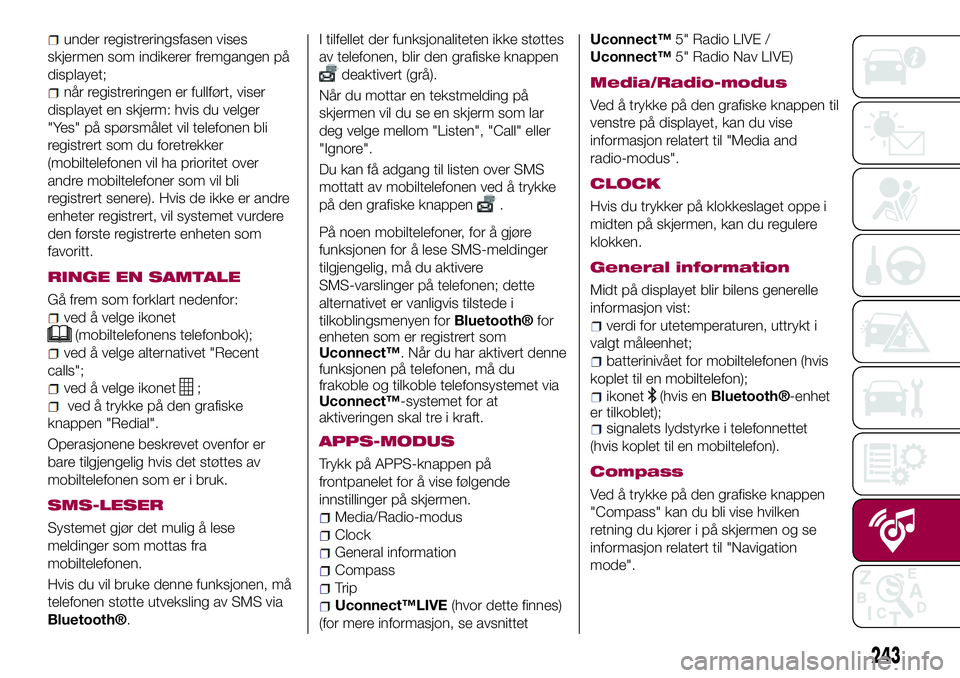
under registreringsfasen vises
skjermen som indikerer fremgangen på
displayet;
når registreringen er fullført, viser
displayet en skjerm: hvis du velger
"Yes" på spørsmålet vil telefonen bli
registrert som du foretrekker
(mobiltelefonen vil ha prioritet over
andre mobiltelefoner som vil bli
registrert senere). Hvis de ikke er andre
enheter registrert, vil systemet vurdere
den første registrerte enheten som
favoritt.
RINGE EN SAMTALE
Gå frem som forklart nedenfor:
ved å velge ikonet
(mobiltelefonens telefonbok);
ved å velge alternativet "Recent
calls";
ved å velge ikonet;
ved å trykke på den grafiske
knappen "Redial".
Operasjonene beskrevet ovenfor er
bare tilgjengelig hvis det støttes av
mobiltelefonen som er i bruk.
SMS-LESER
Systemet gjør det mulig å lese
meldinger som mottas fra
mobiltelefonen.
Hvis du vil bruke denne funksjonen, må
telefonen støtte utveksling av SMS via
Bluetooth®.I tilfellet der funksjonaliteten ikke støttes
av telefonen, blir den grafiske knappen
deaktivert (grå).
Når du mottar en tekstmelding på
skjermen vil du se en skjerm som lar
deg velge mellom "Listen", "Call" eller
"Ignore".
Du kan få adgang til listen over SMS
mottatt av mobiltelefonen ved å trykke
på den grafiske knappen
.
På noen mobiltelefoner, for å gjøre
funksjonen for å lese SMS-meldinger
tilgjengelig, må du aktivere
SMS-varslinger på telefonen; dette
alternativet er vanligvis tilstede i
tilkoblingsmenyen forBluetooth®for
enheten som er registrert som
Uconnect™. Når du har aktivert denne
funksjonen på telefonen, må du
frakoble og tilkoble telefonsystemet via
Uconnect™-systemet for at
aktiveringen skal tre i kraft.
APPS-MODUS
Trykk på APPS-knappen på
frontpanelet for å vise følgende
innstillinger på skjermen.
Media/Radio-modus
Clock
General information
Compass
Trip
Uconnect™LIVE(hvor dette finnes)
(for mere informasjon, se avsnittetUconnect™5" Radio LIVE /
Uconnect™5" Radio Nav LIVE)
Media/Radio-modus
Ved å trykke på den grafiske knappen til
venstre på displayet, kan du vise
informasjon relatert til "Media and
radio-modus".
CLOCK
Hvis du trykker på klokkeslaget oppe i
midten på skjermen, kan du regulere
klokken.
General information
Midt på displayet blir bilens generelle
informasjon vist:
verdi for utetemperaturen, uttrykt i
valgt måleenhet;
batterinivået for mobiltelefonen (hvis
koplet til en mobiltelefon);
ikonet(hvis enBluetooth®-enhet
er tilkoblet);
signalets lydstyrke i telefonnettet
(hvis koplet til en mobiltelefon).
Compass
Ved å trykke på den grafiske knappen
"Compass" kan du bli vise hvilken
retning du kjører i på skjermen og se
informasjon relatert til "Navigation
mode".
243
Page 246 of 260
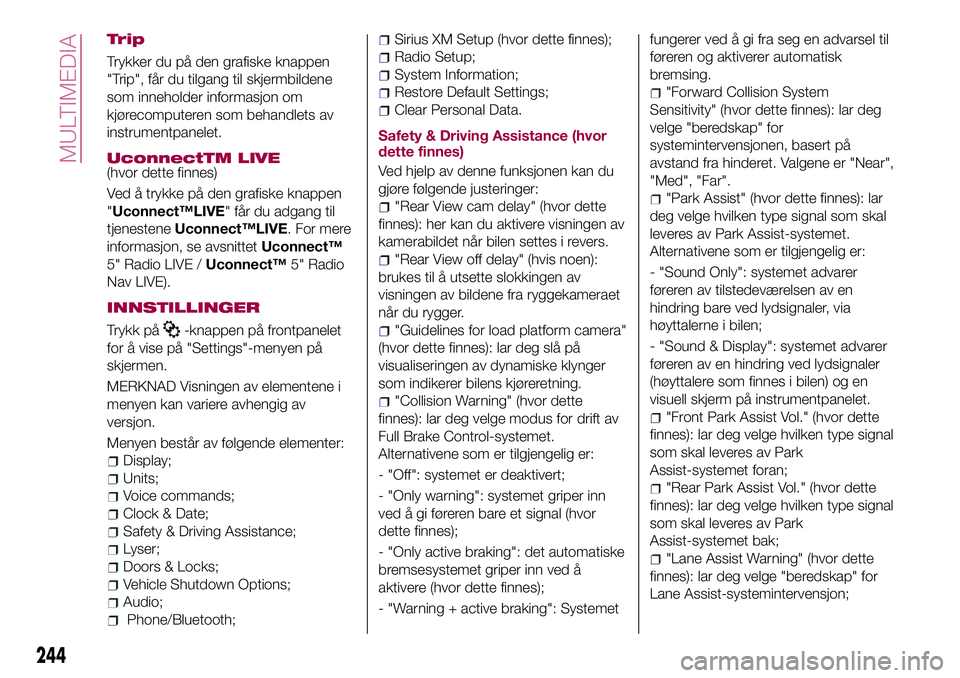
Trip
Trykker du på den grafiske knappen
"Trip", får du tilgang til skjermbildene
som inneholder informasjon om
kjørecomputeren som behandlets av
instrumentpanelet.
UconnectTM LIVE(hvor dette finnes)
Ved å trykke på den grafiske knappen
"Uconnect™LIVE" får du adgang til
tjenesteneUconnect™LIVE. For mere
informasjon, se avsnittetUconnect™
5" Radio LIVE /Uconnect™5" Radio
Nav LIVE).
INNSTILLINGER
Trykk på-knappen på frontpanelet
for å vise på "Settings"-menyen på
skjermen.
MERKNAD Visningen av elementene i
menyen kan variere avhengig av
versjon.
Menyen består av følgende elementer:
Display;
Units;
Voice commands;
Clock & Date;
Safety & Driving Assistance;
Lyser;
Doors & Locks;
Vehicle Shutdown Options;
Audio;
Phone/Bluetooth;
Sirius XM Setup (hvor dette finnes);
Radio Setup;
System Information;
Restore Default Settings;
Clear Personal Data.
Safety & Driving Assistance (hvor
dette finnes)
Ved hjelp av denne funksjonen kan du
gjøre følgende justeringer:
"Rear View cam delay" (hvor dette
finnes): her kan du aktivere visningen av
kamerabildet når bilen settes i revers.
"Rear View off delay" (hvis noen):
brukes til å utsette slokkingen av
visningen av bildene fra ryggekameraet
når du rygger.
"Guidelines for load platform camera"
(hvor dette finnes): lar deg slå på
visualiseringen av dynamiske klynger
som indikerer bilens kjøreretning.
"Collision Warning" (hvor dette
finnes): lar deg velge modus for drift av
Full Brake Control-systemet.
Alternativene som er tilgjengelig er:
- "Off": systemet er deaktivert;
- "Only warning": systemet griper inn
ved å gi føreren bare et signal (hvor
dette finnes);
- "Only active braking": det automatiske
bremsesystemet griper inn ved å
aktivere (hvor dette finnes);
- "Warning + active braking": Systemetfungerer ved å gi fra seg en advarsel til
føreren og aktiverer automatisk
bremsing.
"Forward Collision System
Sensitivity" (hvor dette finnes): lar deg
velge "beredskap" for
systemintervensjonen, basert på
avstand fra hinderet. Valgene er "Near",
"Med", "Far".
"Park Assist" (hvor dette finnes): lar
deg velge hvilken type signal som skal
leveres av Park Assist-systemet.
Alternativene som er tilgjengelig er:
- "Sound Only": systemet advarer
føreren av tilstedeværelsen av en
hindring bare ved lydsignaler, via
høyttalerne i bilen;
- "Sound & Display": systemet advarer
føreren av en hindring ved lydsignaler
(høyttalere som finnes i bilen) og en
visuell skjerm på instrumentpanelet.
"Front Park Assist Vol." (hvor dette
finnes): lar deg velge hvilken type signal
som skal leveres av Park
Assist-systemet foran;
"Rear Park Assist Vol." (hvor dette
finnes): lar deg velge hvilken type signal
som skal leveres av Park
Assist-systemet bak;
"Lane Assist Warning" (hvor dette
finnes): lar deg velge "beredskap" for
Lane Assist-systemintervensjon;
244
MULTIMEDIA
Page 247 of 260
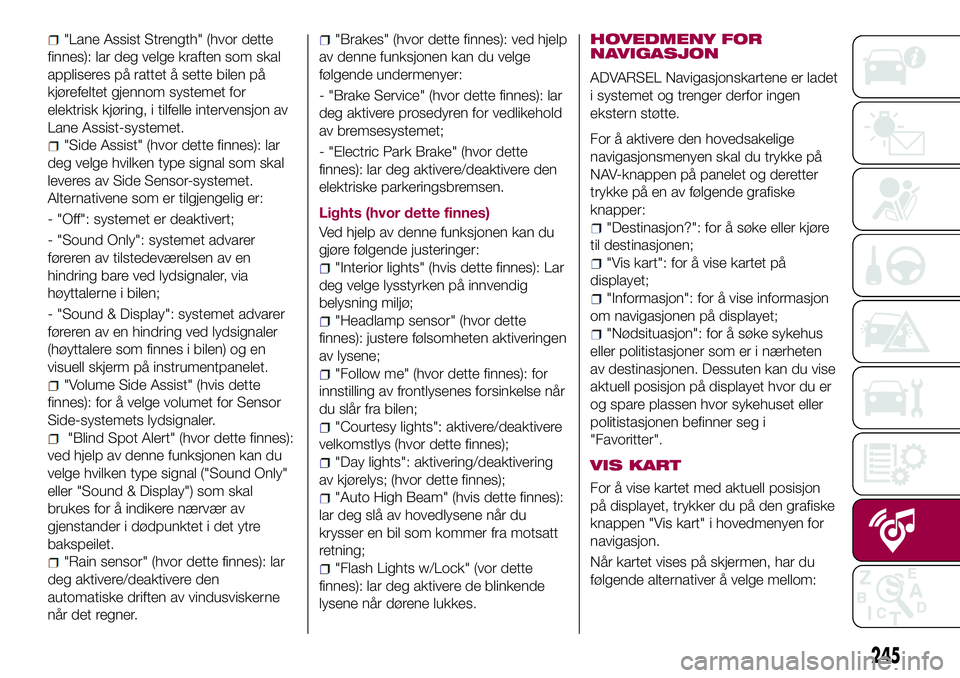
"Lane Assist Strength" (hvor dette
finnes): lar deg velge kraften som skal
appliseres på rattet å sette bilen på
kjørefeltet gjennom systemet for
elektrisk kjøring, i tilfelle intervensjon av
Lane Assist-systemet.
"Side Assist" (hvor dette finnes): lar
deg velge hvilken type signal som skal
leveres av Side Sensor-systemet.
Alternativene som er tilgjengelig er:
- "Off": systemet er deaktivert;
- "Sound Only": systemet advarer
føreren av tilstedeværelsen av en
hindring bare ved lydsignaler, via
høyttalerne i bilen;
- "Sound & Display": systemet advarer
føreren av en hindring ved lydsignaler
(høyttalere som finnes i bilen) og en
visuell skjerm på instrumentpanelet.
"Volume Side Assist" (hvis dette
finnes): for å velge volumet for Sensor
Side-systemets lydsignaler.
"Blind Spot Alert" (hvor dette finnes):
ved hjelp av denne funksjonen kan du
velge hvilken type signal ("Sound Only"
eller "Sound & Display") som skal
brukes for å indikere nærvær av
gjenstander i dødpunktet i det ytre
bakspeilet.
"Rain sensor" (hvor dette finnes): lar
deg aktivere/deaktivere den
automatiske driften av vindusviskerne
når det regner.
"Brakes" (hvor dette finnes): ved hjelp
av denne funksjonen kan du velge
følgende undermenyer:
- "Brake Service" (hvor dette finnes): lar
deg aktivere prosedyren for vedlikehold
av bremsesystemet;
- "Electric Park Brake" (hvor dette
finnes): lar deg aktivere/deaktivere den
elektriske parkeringsbremsen.
Lights (hvor dette finnes)
Ved hjelp av denne funksjonen kan du
gjøre følgende justeringer:
"Interior lights" (hvis dette finnes): Lar
deg velge lysstyrken på innvendig
belysning miljø;
"Headlamp sensor" (hvor dette
finnes): justere følsomheten aktiveringen
av lysene;
"Follow me" (hvor dette finnes): for
innstilling av frontlysenes forsinkelse når
du slår fra bilen;
"Courtesy lights": aktivere/deaktivere
velkomstlys (hvor dette finnes);
"Day lights": aktivering/deaktivering
av kjørelys; (hvor dette finnes);
"Auto High Beam" (hvis dette finnes):
lar deg slå av hovedlysene når du
krysser en bil som kommer fra motsatt
retning;
"Flash Lights w/Lock" (vor dette
finnes): lar deg aktivere de blinkende
lysene når dørene lukkes.
HOVEDMENY FOR
NAVIGASJON
ADVARSEL Navigasjonskartene er ladet
i systemet og trenger derfor ingen
ekstern støtte.
For å aktivere den hovedsakelige
navigasjonsmenyen skal du trykke på
NAV-knappen på panelet og deretter
trykke på en av følgende grafiske
knapper:
"Destinasjon?": for å søke eller kjøre
til destinasjonen;
"Vis kart": for å vise kartet på
displayet;
"Informasjon": for å vise informasjon
om navigasjonen på displayet;
"Nødsituasjon": for å søke sykehus
eller politistasjoner som er i nærheten
av destinasjonen. Dessuten kan du vise
aktuell posisjon på displayet hvor du er
og spare plassen hvor sykehuset eller
politistasjonen befinner seg i
"Favoritter".
VIS KART
For å vise kartet med aktuell posisjon
på displayet, trykker du på den grafiske
knappen "Vis kart" i hovedmenyen for
navigasjon.
Når kartet vises på skjermen, har du
følgende alternativer å velge mellom:
245
Page 248 of 260
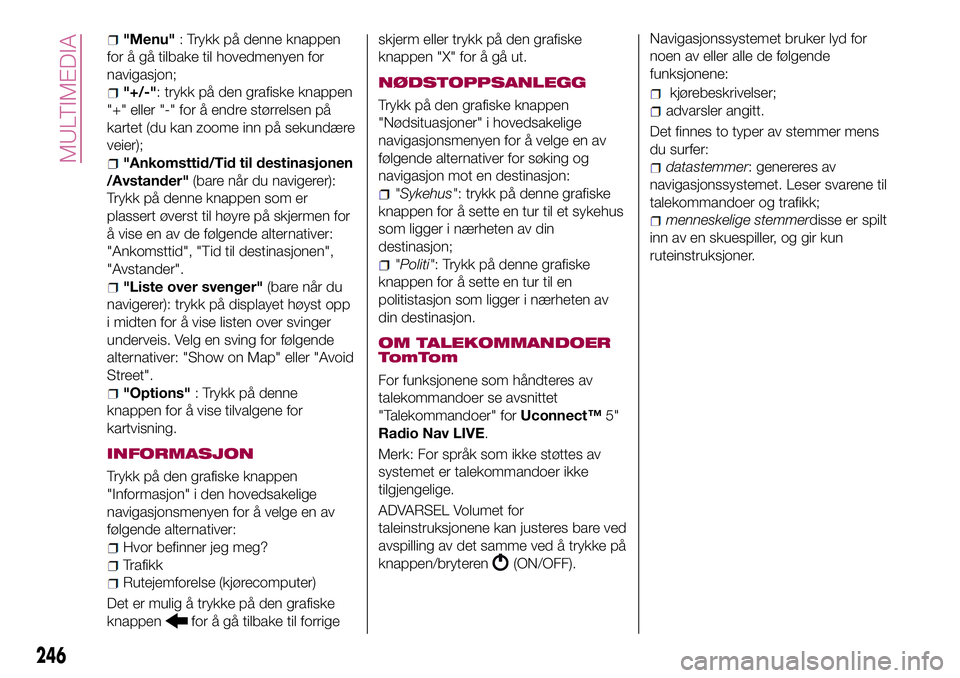
"Menu": Trykk på denne knappen
for å gå tilbake til hovedmenyen for
navigasjon;
"+/-": trykk på den grafiske knappen
"+" eller "-" for å endre størrelsen på
kartet (du kan zoome inn på sekundære
veier);
"Ankomsttid/Tid til destinasjonen
/Avstander"(bare når du navigerer):
Trykk på denne knappen som er
plassert øverst til høyre på skjermen for
å vise en av de følgende alternativer:
"Ankomsttid", "Tid til destinasjonen",
"Avstander".
"Liste over svenger"(bare når du
navigerer): trykk på displayet høyst opp
i midten for å vise listen over svinger
underveis. Velg en sving for følgende
alternativer: "Show on Map" eller "Avoid
Street".
"Options": Trykk på denne
knappen for å vise tilvalgene for
kartvisning.
INFORMASJON
Trykk på den grafiske knappen
"Informasjon" i den hovedsakelige
navigasjonsmenyen for å velge en av
følgende alternativer:
Hvor befinner jeg meg?
Trafikk
Rutejemforelse (kjørecomputer)
Det er mulig å trykke på den grafiske
knappen
for å gå tilbake til forrigeskjerm eller trykk på den grafiske
knappen "X" for å gå ut.
NØDSTOPPSANLEGG
Trykk på den grafiske knappen
"Nødsituasjoner" i hovedsakelige
navigasjonsmenyen for å velge en av
følgende alternativer for søking og
navigasjon mot en destinasjon:
"Sykehus": trykk på denne grafiske
knappen for å sette en tur til et sykehus
som ligger i nærheten av din
destinasjon;
"Politi": Trykk på denne grafiske
knappen for å sette en tur til en
politistasjon som ligger i nærheten av
din destinasjon.
OM TALEKOMMANDOER
TomTom
For funksjonene som håndteres av
talekommandoer se avsnittet
"Talekommandoer" forUconnect™5"
Radio Nav LIVE.
Merk: For språk som ikke støttes av
systemet er talekommandoer ikke
tilgjengelige.
ADVARSEL Volumet for
taleinstruksjonene kan justeres bare ved
avspilling av det samme ved å trykke på
knappen/bryteren
(ON/OFF).Navigasjonssystemet bruker lyd for
noen av eller alle de følgende
funksjonene:
kjørebeskrivelser;
advarsler angitt.
Det finnes to typer av stemmer mens
du surfer:
datastemmer: genereres av
navigasjonssystemet. Leser svarene til
talekommandoer og trafikk;
menneskelige stemmerdisse er spilt
inn av en skuespiller, og gir kun
ruteinstruksjoner.
246
MULTIMEDIA
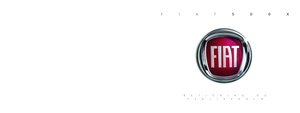 1
1 2
2 3
3 4
4 5
5 6
6 7
7 8
8 9
9 10
10 11
11 12
12 13
13 14
14 15
15 16
16 17
17 18
18 19
19 20
20 21
21 22
22 23
23 24
24 25
25 26
26 27
27 28
28 29
29 30
30 31
31 32
32 33
33 34
34 35
35 36
36 37
37 38
38 39
39 40
40 41
41 42
42 43
43 44
44 45
45 46
46 47
47 48
48 49
49 50
50 51
51 52
52 53
53 54
54 55
55 56
56 57
57 58
58 59
59 60
60 61
61 62
62 63
63 64
64 65
65 66
66 67
67 68
68 69
69 70
70 71
71 72
72 73
73 74
74 75
75 76
76 77
77 78
78 79
79 80
80 81
81 82
82 83
83 84
84 85
85 86
86 87
87 88
88 89
89 90
90 91
91 92
92 93
93 94
94 95
95 96
96 97
97 98
98 99
99 100
100 101
101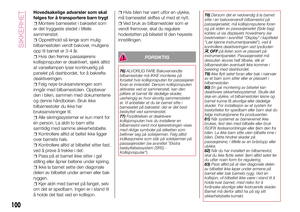 102
102 103
103 104
104 105
105 106
106 107
107 108
108 109
109 110
110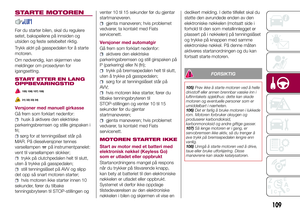 111
111 112
112 113
113 114
114 115
115 116
116 117
117 118
118 119
119 120
120 121
121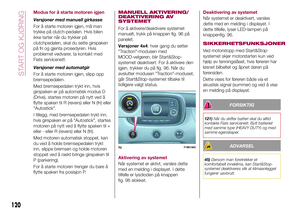 122
122 123
123 124
124 125
125 126
126 127
127 128
128 129
129 130
130 131
131 132
132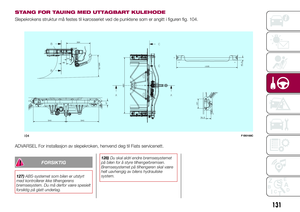 133
133 134
134 135
135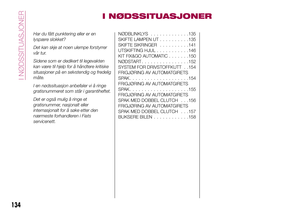 136
136 137
137 138
138 139
139 140
140 141
141 142
142 143
143 144
144 145
145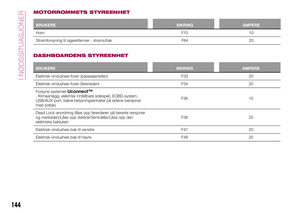 146
146 147
147 148
148 149
149 150
150 151
151 152
152 153
153 154
154 155
155 156
156 157
157 158
158 159
159 160
160 161
161 162
162 163
163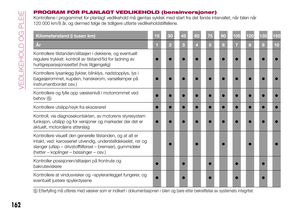 164
164 165
165 166
166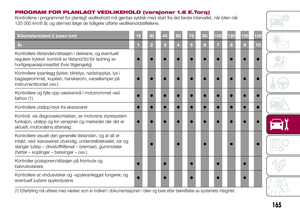 167
167 168
168 169
169 170
170 171
171 172
172 173
173 174
174 175
175 176
176 177
177 178
178 179
179 180
180 181
181 182
182 183
183 184
184 185
185 186
186 187
187 188
188 189
189 190
190 191
191 192
192 193
193 194
194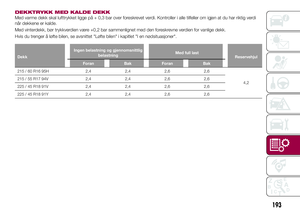 195
195 196
196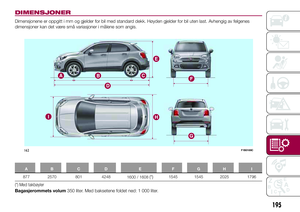 197
197 198
198 199
199 200
200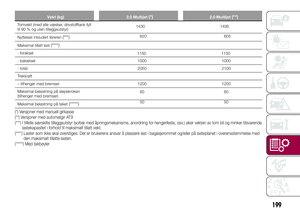 201
201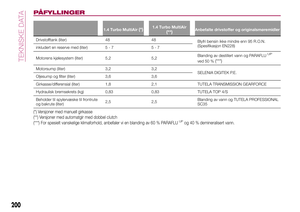 202
202 203
203 204
204 205
205 206
206 207
207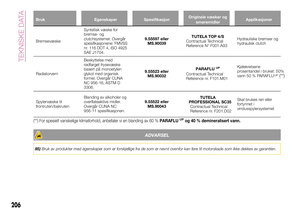 208
208 209
209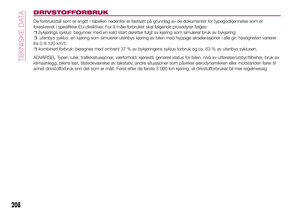 210
210 211
211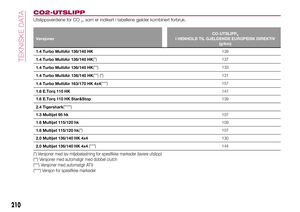 212
212 213
213 214
214 215
215 216
216 217
217 218
218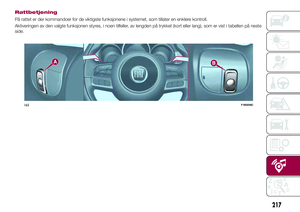 219
219 220
220 221
221 222
222 223
223 224
224 225
225 226
226 227
227 228
228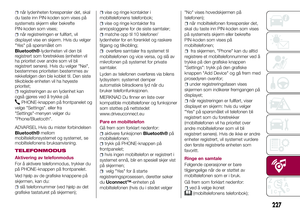 229
229 230
230 231
231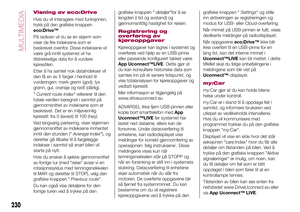 232
232 233
233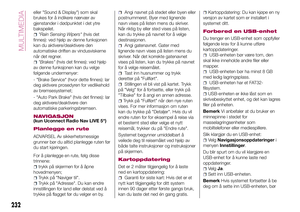 234
234 235
235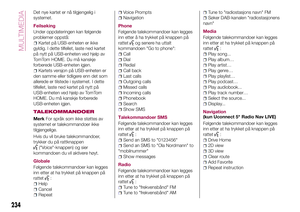 236
236 237
237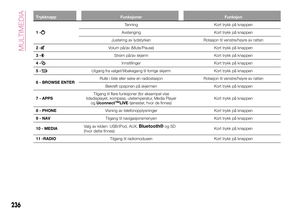 238
238 239
239 240
240 241
241 242
242 243
243 244
244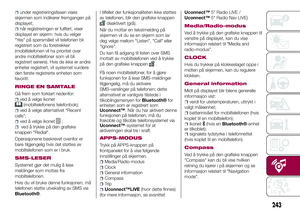 245
245 246
246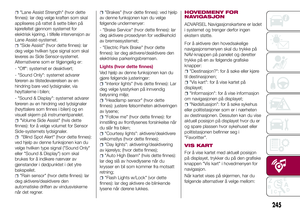 247
247 248
248 249
249 250
250 251
251 252
252 253
253 254
254 255
255 256
256 257
257 258
258 259
259